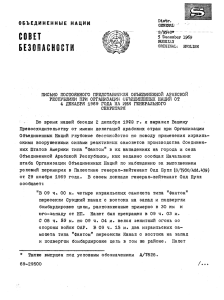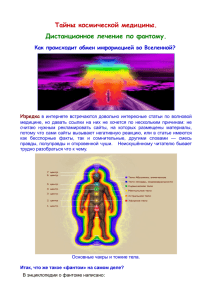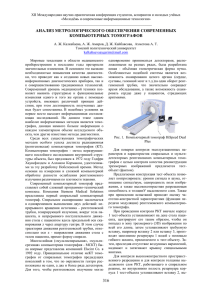«ФАНТОМ» Многоканальный цифровой комплекс регистрации сигналов
реклама
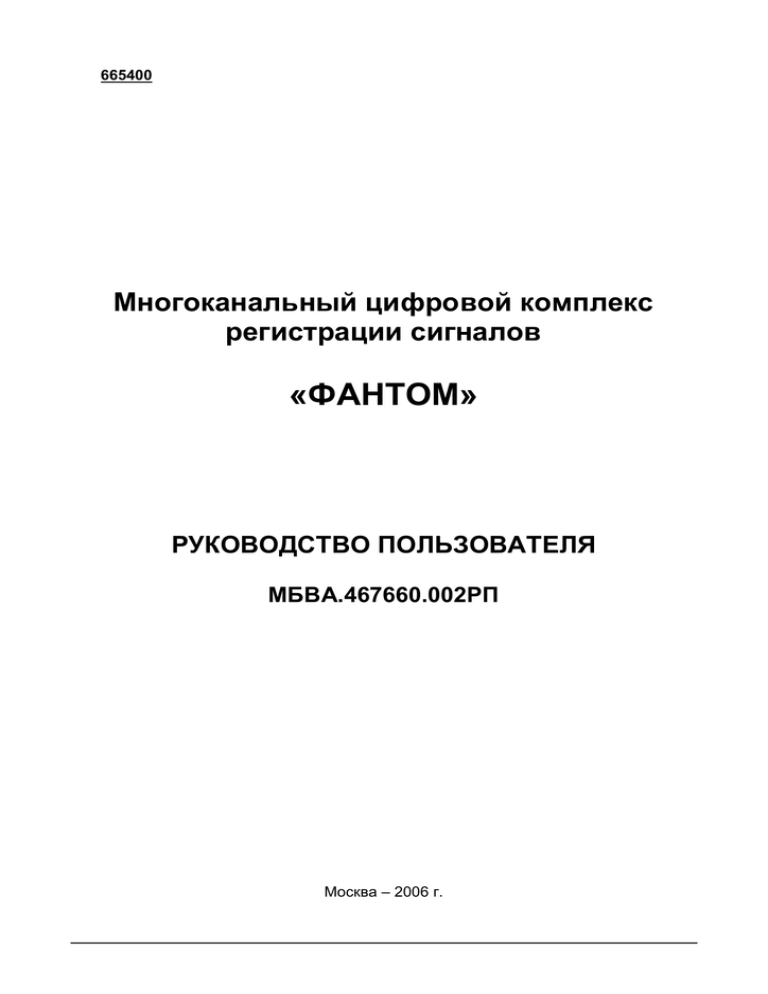
665400 Многоканальный цифровой комплекс регистрации сигналов «ФАНТОМ» РУКОВОДСТВО ПОЛЬЗОВАТЕЛЯ МБВА.467660.002РП Москва – 2006 г. МБВА.467660.002РП Оглавление ВВЕДЕНИЕ 4 1 НАЗНАЧЕНИЕ И ВОЗМОЖНОСТИ УСТРОЙСТВА 5 1.1 Назначение устройства 5 1.2 Возможности устройства 5 2 СОСТАВ АППАРАТНЫХ И ПРОГРАММНЫХ СРЕДСТВ 6 2.1 Аппаратные средства 6 2.2 Структура комплекса 6 2.3 Компоненты комплекса и их назначение 7 2.4 Ограничения в работе комплекса 8 2.5 Программное обеспечение комплекса 9 3 ПОДГОТОВКА УСТРОЙСТВА К РАБОТЕ 10 3.1 Подключение оборудования 10 3.2 Подключение сигнальных линий 10 4 УСТАНОВКА И УДАЛЕНИЕ ПРОГРАММНОГО ОБЕСПЕЧЕНИЯ 11 4.1 Установка программного обеспечения 11 4.2 Удаление программного обеспечения 12 4.3 Специальные возможности программного обеспечения МЦКРС «Фантом» 12 5 ПРОГРАММА «МОНИТОР» 13 5.1 Назначение программы 13 5.2 Функции программы 13 6 ПРОГРАММА «НАВИГАТОР» 17 6.1 Назначение программы 17 6.2 Функции программы 17 7 РАЗГРАНИЧЕНИЕ ПРАВ ДОСТУПА И ПРОГРАММА БЕЗОПАСНОСТИ» «МЕНЕДЖЕР 21 7.1 Назначение программы 21 7.2 Функции программы 21 2 МБВА.467660.002РП 8 ПРОГРАММА «МЕНЕДЖЕР ПЕРЕЗАПИСИ» 23 8.1 Назначение 23 8. 2 Функции программы 23 8.3 Работа с программой «Менеджер перезаписи» 23 9 ЭКСПЛУАТАЦИЯ И ОБСЛУЖИВАНИЕ 25 9.1 Возможные проблемы и методы их устранения 25 9.2 Перечень работ по техническому обслуживанию 26 9.3 Условия транспортировки 26 9.4 Условия хранения 26 9.5 Условия эксплуатации 27 9.6 Гарантийные обязательства 27 9.7 Сведения о рекламациях 27 3 МБВА.467660.002РП Введение Вы приобрели изделие компании ЗАО «МДИС» - многоканальный цифровой комплекс регистрации сигналов (МЦКРС) «ФАНТОМ». Перед установкой и началом работы с МЦКРС «ФАНТОМ», пожалуйста, внимательно прочитайте данное руководство. Это поможет Вам избежать проблем, связанных с установкой программного обеспечения и последующей работой с комплексом. Данное руководство предназначено для обеспечения корректного интерактивного взаимодействия пользователя с МЦКРС «ФАНТОМ». Положения данного руководства распространяются на все модификации МЦКРС «ФАНТОМ». При выполнении действий, описанных в данном руководстве по эксплуатации, и при проведении монтажа комплекса на объекте специалистами предприятияизготовителя или самостоятельно, оборудование комплекса «ФАНТОМ» не может являться причиной нарушения работы систем связи заказчика, компьютерных систем и всех прочих электронных устройств. Более подробные сведения по эксплуатации и настройке комплекса, созданию распределённых систем на его основе, можно получить в Руководстве по эксплуатации МЦКРС «ФАНТОМ» (МБВА.467660.002РЭ, поставляется на компакт-диске, вместе с программным обеспечением комплекса). Настоящее Руководство не содержит подробных сведений по эксплуатации и настройке стандартных компьютерных и других устройств, которые могут входить в состав МЦКРС «ФАНТОМ» (ИБП, сетевой концентратор, монитор, активная акустическая система и др.). К каждому из данных устройств прилагается отдельное руководство (инструкция) по эксплуатации. ВНИМАНИЕ!!! Необходимым условием работоспособности программного обеспечения МЦКРС «ФАНТОМ» в любой конфигурации является наличие правильных сетевых установок локальной вычислительной сети (LAN) и наличие установленного стека протокола TCP/IP. По всем вопросам, связанных с проверкой правильности сетевых установок при инсталляции программного обеспечения комплекса «ФАНТОМ» обращайтесь в службу технической поддержки компании «МДИС». Необходимым условием работоспособности программного обеспечения МЦКРС «ФАНТОМ» также является наличие в каждой станции комплекса установленных и работоспособных звуковых карт. ВНИМАНИЕ!!! Для уменьшения риска поражения электрическим током, а также для нормального функционирования МЦКРС «ФАНТОМ» все оборудование должно подключаться к сети переменного тока 220 В с глухо-заземленной нейтралью. ВНИМАНИЕ!!! Комплекс «ФАНТОМ» работает под управлением операционных систем Windows 2000 или XP Professional Еdition!!! 4 МБВА.467660.002РП 1 Назначение и возможности устройства 1.1 Назначение устройства Многоканальный цифровой комплекс регистрации сигналов «ФАНТОМ», далее МЦКРС «ФАНТОМ», предназначен для одновременной записи звука по двум – шестидесяти четырем (в принципе, ограничений по количеству каналов практически нет) каналам и воспроизведения по одному или нескольким каналам. Источник сигнала - стандартная абонентская аналоговая или цифровая телефонная линия, поток Е1, IP телефония (протоколы сигнализации определяются выбором станции) в форматах соответствующих рекомендациям G.711, G.723,G.729, радиоканал протокола DECT, линейный выход радиостанции или другого устройства, микрофон. 1.2 Возможности устройства МЦКРС «ФАНТОМ» обеспечивает: автоматическое определение условий начала/окончания записи в различных режимах (по состоянию телефонной трубки, по уровню входного сигнала); определение направления вызова (входящий/исходящий); определение набираемого номера в режиме импульсного и тонального набора; определение номера вызывающего телефона в режиме активного или пассивного АОНа; запись фонограмм разговоров на жесткий диск комплекса как без сжатия, так и со сжатием звуковых данных; возможность записи определённых типов звонков для каждого канала; оперативное прослушивание во время записи одного или несколько входных каналов по выбору оператора с помощью головных телефонов или акустической системы; автоматическую регистрацию записываемых фонограмм в оперативной базе данных; прослушивание записанных фонограмм (без прерывания процесса записи) с возможностью замедления или ускорения скорости воспроизведения; создание архивов фонограмм (в т. ч. на архивных (сменных) носителях); ограничение прав доступа пользователей; возможность создания, редактирования и распечатки служебных сводок фонограмм; возможность фильтрации прослушиваемого звукового сигнала с целью подавления гармонических помех (например, наводок сети переменного тока или тональных помех телефонных линий) и коррекции АЧХ телефонных каналов; возможность изменения частоты оцифровки сигнала перед записью; возможность включения программной автоматической регулировки усиления (АРУ) канала воспроизведения при прослушивании звуковых сигналов, записанных без АРУ. Запись звуковой информации осуществляется в цифровом виде на жесткий диск. Все режимы записи обеспечивают высокое качество с сохранением разборчивости речи и без искажения тембра голоса. 5 МБВА.467660.002РП 2 Состав аппаратных и программных средств 2.1 Аппаратные средства МЦКРС «ФАНТОМ» состоит из аппаратной части и программного обеспечения. Аппаратная часть включает в себя адаптеры внешних линий (регистраторы), подключаемые к системному модулю на платформе Intel Pentium по шине PCI. Для различных типов линий разработаны соответствующие серии регистраторов и их расширение- мезонины. На основе МЦКРС «ФАНТОМ» могут быть созданы станции записи различных типов. Минимальные требования к аппаратным «ФАНТОМ»: CPU: только Intel не хуже P-II 350 MHz; RAM: не менее 64MB; Motherboard: только с chipset Intel; Video: любая РСI, от 1MB; Sound Blaster: не хуже SB16; LAN Adaptor: любая PCI. средствам станций МЦКРС 2.2 Структура комплекса На основе нескольких «Станций записи «ФАНТОМ», объединенных в локальную компьютерную сеть (ETHERNET TCP/IP) вместе с станциями: «Сервер базы данных», «Рабочая станция», «Файл - Сервер», «Удаленная станция прослушивания», предназначенными для распределенной обработки записанной информации, может быть создан комплекс «Фантом». На Рис. 2.1 приведена структурная схема комплекса в общем случае. Общее количество станций записи, станций «Сервер базы данных», «Рабочая станция», «Файл - Сервер», «Удаленная станция прослушивания», а также количество каналов на каждой станции записи определяются в зависимости от конкретной задачи. Общее количество обслуживаемых комплексом каналов не ограничено. Помимо обработки информации в рамках самого комплекса, любые записи могут также переноситься на удаленные станции (не связанные с комплексом) по сети ETHERNET TCP/IP и обрабатываться на них. 6 МБВА.467660.002РП АРХИВ НА СМЕННЫХ НОСИТЕЛЯХ Рис. 2.1 Структурная схема комплекса «ФАНТОМ» 2.3 Компоненты комплекса и их назначение Комплекс состоит из следующих компонентов, каждый из которых представляет собой компьютер на платформе Intel Pentium, работающий под управлением операционной системы Windows 2000 или XP Professional Еdition: 1. Комплекс на базе одного компьютера. Станция записи «ФАНТОМ» с сервером базы данных — законченный полнофункциональный вариант комплекса «ФАНТОМ». «ФАНТОМ» с сервером базы данных» представляет собой самостоятельное устройство записи, непосредственно к которому подключены сигнальные линии. На жестком диске этой станции физически находится база данных (сервер базы данных) тех записей, которые были сделаны на этой станции. На станции хранятся: список станций записи «Фантом», список категорий безопасности, список пользователей системы с их привилегиями и правами (как в целом, так и отдельно для каждой категории), список зарегистрированных архивных (сменных) носителей. Возможна установка устройств, предназначенных для перезаписи на архивные (сменные) носители. 7 МБВА.467660.002РП 2. Комплекс на базе нескольких компьютеров. Станция записи «ФАНТОМ» - устройство записи, непосредственно к которой подключены сигнальные линии, работающая совместно с установленной отдельно станцией «Сервер базы данных», на которой хранится служебная информация. Все записи же физически хранятся на станции записи. Станция «Сервер базы данных» – предназначена для хранения служебной информации о структуре комплекса «Фантом». На ней хранятся: список станций записи «Фантом», список категорий безопасности, список пользователей системы с их привилегиями и правами (как в целом, так и отдельно для каждой категории), список зарегистрированных архивных сменных носителей. На жестком диске станции «Сервер базы данных» также хранится служебная информация о записях, которые были сделаны на станции записи «ФАНТОМ». Рабочая станция — это компьютер с набором пользовательских приложений с которого, пользуясь информацией станции «Сервер базы данных», можно удаленно администрировать «станции записи «Фантом», работать с записанной информацией, прослушивать информацию в режиме «сквозного канала» и т.д. (при наличии нужных прав и привилегий пользователя). Станция «Файл-сервер» — если требуется осуществить процесс удаленной перезаписи (репликации) со станции записи «Фантом» по ЛВС на архивный (сменный) носитель другой станции, то на этой станции следует устанавливать «файл-сервер». 3. Удаленная станция прослушивания. Удаленная станция прослушивания — независимая от комплекса станция, на которой возможно считывание данных со сменных носителей, записанных на станции записи. 2.4 Ограничения в работе комплекса Ограничения в работе МЦКРС «ФАНТОМ» связаны, главным образом, с особенностями функционирования телефонных сетей. Комплекс рассчитан на запись только речевой информации в частотном диапазоне 300-3400 Гц. Если в цепи между абонентом телефонной сети и МЦКРС «ФАНТОМ» находится офисная АТС, запрограммированная таким образом, что при выходе в линию городской АТС произвольным образом выбирает свободную городскую линию, то однозначно определить городской номер абонента невозможно. Принцип работы АОН, реализованный в МЦКРС «ФАНТОМ», отличается от стандартного режима АОН «без поднятия трубки». Для обеспечения «скрытости» работы АОН в системе определение номера происходит в момент поднятия трубки с телефонного аппарата (режим стандартного АОН «на поднятие трубки»). При этом запрос на городскую АТС производится однократно, что несколько снижает вероятность определения номера, чем при работе в режиме без поднятия трубки. Изготовитель гарантирует вероятность определения номера вызывающего абонента не ниже 80% в случае, если на другом конце линии не применяется аппаратура «анти-АОН». 8 МБВА.467660.002РП 2.5 Программное обеспечение комплекса В комплект поставки программного обеспечения МЦКРС «ФАНТОМ» входят следующие инсталлированные приложения: программа «НАВИГАТОР» (Phantom Call Navigator); программа «МОНИТОР» (Phantom Monitor); программа «МЕНЕДЖЕР БЕЗОПАСНОСТИ» (Phantom Security Manager); программа «МЕНЕДЖЕР ПЕРЕЗАПИСИ» (Replication Wizard). Программа «МОНИТОР» является основной составляющей настройки системы записи и позволяет пользователю настраивать каждый канал в системе на различные режимы определения активности, настраивать параметры срабатывания системы, выводить на экран всю необходимую информацию о состоянии каналов и их настройках, прослушивать одновременно несколько (один, четыре или восемь) из активных каналов параллельно записи. Программа «НАВИГАТОР» предназначена для работы с базой данных (БД) всех записей и является менеджером телефонных звонков. Программа «НАВИГАТОР» — это основной инструмент пользователя МЦКРС «ФАНТОМ» для работы с архивом в БД и архивом на сменных носителях. Программа «МЕНЕДЖЕР БЕЗОПАСНОСТИ» построена на основе системы безопасности операционной системы Windows 2000. Основной ее целью является определение прав и привилегий пользователей для последующей работы с оборудованием и программным обеспечением комплекса «ФАНТОМ». Программа «МЕНЕДЖЕР ПЕРЕЗАПИСИ» предназначена для управления процессом перезаписи на сменные носители и создания архива записей на архивных (сменных) носителях. 9 МБВА.467660.002РП 3 Подготовка устройства к работе 3.1 Подключение оборудования Распределённые комплексы «Фантом» обычно формируются и настраиваются группой технической поддержки компании ЗАО «МДИС». Если комплекс состоит из единственной станции записи «ФАНТОМ» с сервером базы данных», работающей автономно и выполняющей все необходимые функции регистрации сигналов, не составляет труда произвести подключение и настройку МЦКРС «Фантом» самостоятельно. Для этого необходимо соблюдать следующую последовательность действий при подключении станции записи: 1. Установите ОС Windows 2000 (XP Professional Еdition). 2. Установите драйверы для устройств станции записи. 3. Выверните винты и снимите крышку станции записи. 4. Вставьте плату или платы адаптера входных линий в любые свободные разъемы PCI. 5. Закрепите плату или платы, привернув винт к шасси станции записи. 6. Установите программное обеспечение комплекса «Фантом». 7. Установите крышку станции записи и приверните крепежные винты. 8. Подключить соединительные сигнальные кабели от кросса к плате (платам) адаптера входных линий, подключённые к системному блоку станции записи (в соответствии с маркировкой кабелей и разъемов) к соответствующим разъемам на задней панели системного блока. 9. Подключить сетевой шнур питания одним концом к соответствующему разъему на задней панели системного блока станции записи, другим концом к разъему сетевого разветвителя или розетке сетевого питания 220 В. 3.2 Подключение сигнальных линий Сигнальные линии подключаются к станции записи МЦКРС «ФАНТОМ» с помощью телефонного кабеля любого типа. В комплект поставки системы входит необходимое количество (равное числу входных разъемов) кабелей длиной около 5 метров с распаянными 25-штырьковыми разъемами для подключения к станции записи комплекса с одной стороны, сплетенными попарно между собой с другой стороны и упорядоченными в простую линейную структуру («косоплет»). 10 МБВА.467660.002РП 4 УСТАНОВКА И УДАЛЕНИЕ ПРОГРАММНОГО ОБЕСПЕЧЕНИЯ 4.1 Установка программного обеспечения ВНИМАНИЕ!!! Установку программного обеспечения комплекса «ФАНТОМ» производите только войдя в ОС Windows 2000 (XP Professional Еdition ) под профилем локального Администратора. Только в этом случае для работы с программами «ФАНТОМ-МОНИТОР» и «ФАНТОМ-НАВИГАТОР» будут установлены максимальные права и привилегии, необходимые для работы с комплексом «ФАНТОМ». В противном случае необходимо будет настроить права и привилегии пользователя (см. Программа «Менеджер безопасности»). ВНИМАНИЕ!!! Установленные в компьютер платы серии РН-ххх при загрузке ОС будут инициализированы системой Plug & Play ОС как новое оборудование. В окне «Найден новый мастер оборудования» нажмите кнопку «Отмена». Данное окно будет появляться столько раз, сколько плат серии РН-ххх установлено в данном компьютере. Нажмите кнопку «Отмена» для каждой вновь найденной платы. ВНИМАНИЕ!!! В некоторых случаях (зависит от версии ОС) потребуется установка новой версии стандартной программы инсталляции Windows Installer , необходимой для установки программного обеспечения комплекса «ФАНТОМ». Следуйте предлагаемым инструкциям, перезагрузите компьютер и продолжайте установку программного обеспечения. Для инсталляции программного обеспечения комплекса «ФАНТОМ» необходимо произвести на каждой из станций входящих в комплекс следующие действия: 1. Вставьте компакт диск с программным обеспечением комплекса «ФАНТОМ» в привод CD-ROM. 2. Запустите программу установки – файл Setup (или Setup.exe) 3. Следовать указаниям программы установки ПО МЦКРС «Фантом». ПРИМЕЧАНИЕ: Подробные сведения по установке ПО представлены п.5.1 Руководства по эксплуатации МЦКРС «ФАНТОМ» (МБВА.467660.002РЭ, поставляется на компакт-диске, вместе с ПО комплекса). 4. После установки программного обеспечения необходимо перезагрузить компьютер (станцию). Нажмите кнопку «Да» в появившемся окне. После выполнения перезагрузки станция комплекса «Фантом» готова к работе. 11 МБВА.467660.002РП 4.2 Удаление программного обеспечения Для удаления программного обеспечения комплекса «ФАНТОМ» необходимо произвести на каждой из станций входящих в комплекс следующие действия: 1. Вызовите панель управления Windows: Пуск → Настройка → Панель управления. 2. В окне Панель управления выберите пункт «Установка и удаление программ». 3. Нажмите клавишу «Enter» на клавиатуре. 4. В данном окне выберите строку Phantom 2002 и нажмите кнопку «Удалить». 4.3 Специальные возможности программного обеспечения МЦКРС «Фантом» Программное обеспечение МЦКРС «Фантом» предоставляет пользователю дополнительные возможности по калибровке аналоговых плат и изменению условий дискретизации сигналов. Обращение к специальным возможностям комплекса осуществляется с помощью программы «Диспетчер устройств», встроенной Windows 2000 (XP Professional Еdition) (Пуск ( Настройки ( Панель управления ( Администрирование ( Управление компьютером (Диспетчер устройств). В появившемся окне сделайте двойной щелчок левой кнопкой «мыши» на «MDIS Devices» и, при раскрытии, на выбранном для настройки устройстве, например, «MDIS Ph220 phone 4». Появляется окно свойства «MDIS Ph220 phone 4», которое содержит опции: «Калибровка» и «Дискретизация», с помощью которых можно калибровать аналоговые платы и изменять условия дискретизации сигналов. 12 МБВА.467660.002РП 5 Программа «МОНИТОР» 5.1 Назначение программы Входящая в комплект поставки программного обеспечения МЦКРС «ФАНТОМ» программа «МОНИТОР», является основной составляющей для выполнения работы по настройкам комплекса при осуществлении функций записи. 5.2 Функции программы Программа позволяет: настраивать каждый канал комплекса на различные режимы определения активности (по поднятию трубки, срабатывание по появлению сигнала в линии и т. д.); настраивать параметры срабатывания комплекса записи индивидуально по каждому каналу для любого выбранного режима срабатывания (параметры срабатывания АОН, изменения напряжений в линии и т. д., см. ниже); задавать различные режимы предварительной обработки записываемой информации по каждому из каналов (выбор частоты дискретизации, метода сжатия звука, коэффициента предварительного усиления и т. д., см. ниже); выводить в реальном времени на экран всю необходимую информацию о состоянии каналов и их настройках и параметрах, включая информацию о набранном или определенном АОН номере до завершения записи; прослушивать несколько (один, четыре или восемь) активных каналов параллельно записи с использованием режима автоматической регулировки уровня (АРУ) воспроизводимого сигнала без влияния непосредственно на запись звукового сигнала; задавать заранее категорию записи, которая будет автоматически присвоена всем записям, сделанным по каждому из каналов. Запуск программы «МОНИТОР» Программа запускается двойным щелчком левой кнопкой мыши на иконке (изображена слева), находящейся на рабочем столе Windows. Раскрывается окно программы: Общий вид окна программы 13 МБВА.467660.002РП Верхняя строка (опции меню): «Монитор», «Каналы», «Показать» и, справа, «Помощь». Опция меню «Монитор» (она относится к самому приложению, поэтому так и называется), раскрывает подменю (щелкните по самому слову), в котором содержатся пункты Конфигурация, Микширование каналов и команда «Выход». Пункт Конфигурация позволяет фиксировать настройки каналов. Обычно применяется для фиксации изменения имени канала. Пункт Микширование каналов позволяет выбрать количество одновременно прослушиваемых каналов. Команда «Выход» предназначена для выхода из программы «МОНИТОР» (альтернатива крестику). Опция «Показать» (относится к внешнему виду окна программы) раскрывает подменю, в котором содержатся два пункта: «Панель инструментов» и «Строка состояния». Галочка слева от любого из них означает, что соответствующая деталь окна присутствует. Опция «Помощь» выводит на экран информацию о версии программы «МОНИТОР». Опция «Каналы» относится к настройкам основного окна программы и описана ниже. Следующая строчка панель инструментов, содержит кнопки, дублирующие некоторые функции основного меню. Активизируется щелчком левой кнопкой мыши по нужной кнопке. Содержательная часть окна программы «МОНИТОР» представлена в виде основной таблицы, в которой каждая строка соответствует одному конкретному каналу, а колонки содержат информацию о текущем состоянии каналов и их параметров. Столбец «Состояние» основной таблицы отражает режим работы и состояние канала связи. Может быть: — канал настроен на режим «Телефон» или спец. режим; канал неактивен (цвет серый); — режим «Телефон»; канал активен (цвет зеленый); — режим «Телефон»; канал активен; входящий звонок (зеленый); — режим «Телефон»; канал активен; исходящий звонок (зеленый); — состояние «Обрыв линии» (серый); — режим «VOX»; канал активен (зеленый); — режим «VOX»; канал неактивен (красный); — вне зависимости от того, что изображено непосредственно на иконке, красный перечёркнутый круг в левом нижнем углу изображения означает, что запись по данному каналу запрещена. Порядок настройки комплекса «Фантом» при осуществлении функций записи с использованием программы «МОНИТОР» приведён в таблице 5.1. 14 МБВА.467660.002РП Таблица 5.1 Функция Выключение/включение записи каналу Пункт меню/параметр Главное меню по Столбец запись». Действия «Вкл. Нажать: кнопку либо красную кнопку Видимые и невидимые Опция «Каналы» в окне программы «Монитор» каналы записи Выбрать команду Получение информации Опция «Каналы» о состоянии канала записи Выбрать команду «Детализация» «Скрыть/показать» или нажать кнопку Дублируется кнопками Режим АРУ Панель инструментов Нажать кнопку воспроизводимого сигнала Выбрать параметр (от 50 до 500) Вход в режим Главное меню настройки параметров Столбец «Настройки» Щёлкнуть левой кнопкой мыши по кнопке с надписью «Телефон», «VOX», «VOX\DTF» или «Телефон/факс», кнопка Запрещение записи по Параметр каналу «Запретить запись» Поставить галочку «Значение» в столбце Настройка алгоритма Параметр «Алгоритм Выбрать значение сжатия сжатия» Настройка параметров Параметр записи записываемых звонков» «Тип Выбрать значение «Условие начала/окончания» Прослушивание меню «Каналы» каналов параллельно записи (сквозной Выбрать значение Выделить нужные каналы Выбрать команду «Сквозной» или в столбце «Сквозной» поставить 15 МБВА.467660.002РП канал) галочку «Максимальная длина записи» Выбрать значение Настройка входного Параметр «Усиление, Выбрать значение коэффициента -24..+36 dB» усиления Настройка устройства Опция «Каналы» (АОН) Команда значение «Настройки»Выбрать Настройка параметров «Голосовая режима «VOX» активность (VOX)» Выбрать значение «Порог срабатывания, -16..0 dB» и «Длительность удержания, 0-300 сек» Настройки «Порог обрыва Щелкнуть левой кнопкой мыши на срабатывания при линии, 0-50 В» «Порог обрыва линии» в колонке подключении к «Значение», и выбрать значение телефонной линии «Порог поднятия Щелкнуть левой кнопкой мыши на трубки, 0-200 В» «Порог обрыва линии» в колонке «Значение», и выбрать значение «Порог звонка, 0-200 Щелкнуть левой кнопкой мыши на В» строчке «Порог звонка,» в колонке «Значение», и выбрать значение «Длительность Щелкнуть левой кнопкой мыши на сигнала Flash, 0-799 строчке «Длительность сигнала ms» Flash» в колонке (столбце) «Значение», и выбрать значение Настройка работы цифровых каналов Опорные уровни. Выбрать значение исходя из типа цифровых телефонных станций Изменение номера и Опция «Каналы» имени канала. Выбрать из подменю команду «Имя» или нажать После установки требуемых значений последовательно кнопки «Применить» и «ОК». не забывайте нажимать 16 МБВА.467660.002РП Более подробные сведения о работе с программой «Монитор» можно получить в Руководстве по эксплуатации МЦКРС «ФАНТОМ» (МБВА.467660.002РЭ, поставляется на компакт-диске, совместно с ПО комплекса). 6 Программа «НАВИГАТОР» 6.1 Назначение программы Программа «НАВИГАТОР» предназначена для работы с фонограммами (записями) из базы данных. 6.2 Функции программы Программа «НАВИГАТОР» выполняет следующие функции: просмотр содержимого архива в базе данных и архива на сменных носителях; поиск интересующих записей в БД и архиве на сменных носителях с применением сортировок и выборок по всем параметрам записей; изменение комментариев и категорий записей для облегчения последующей работы с архивом; прослушивание записей с использованием сервисных функций комплекса (АРУ, фильтрация, зацикливание фрагментов записей); конвертирование записей и их фрагментов в стандартный мультимедийный формат для последующего прослушивания стандартными средствами мультимедиа; копирование записей на архивные (сменные) носители. Запуск программы «НАВИГАТОР» Программа запускается двойным щелчком левой кнопкой мыши на иконке (изображена слева), расположенной на рабочем столе Windows. Через несколько секунд установится соединение и будет предложено сделать выборку из указанной БД по времени. По умолчанию предлагается промежуток времени в течение одного дня (с 12 ночи). Если вы хотите видеть всю БД, щелкните по кнопке «Отмена». Если Вас устраивает данный промежуток времени, щелкните по кнопке «ОК». Вы можете настроить время по собственному усмотрению. Окно программы «Навигатор» выглядит следующим образом: 17 МБВА.467660.002РП Оно состоит из: заголовка, основного меню, панели инструментов, основного окна и строки состояния. Таблица открывается в диалоговом окне и управляется тремя кнопками в правом верхнем углу под панелью инструментов. Значения в колонках: «Автоматическое удаление» — определяет возможность автоматического удаления записи при заполнении БД. (см. Редактирование столбца «Автоматическое удаление»). «Статус записи» — текущее состояние записи; если здесь стоит галочка - запись завершена и с ней можно производить все разрешенные данному пользователю действия, если «диск2 - данная запись еще не закончена (разговор продолжается) и некоторые операции с ней недоступны. «Источник» — показывает способ активизации канала для данной записи: телефон — режим «Телефон», микрофон — режим «VOX», «VOX\DTF» - цифровая линия. «Категория» – уровень безопасности данной записи. Зависит от категории канала, с которого произведена запись. Настраивается в программе «МОНИТОР», может изменяться и в программе «НАВИГАТОР» (см. Редактирование столбца «Категория»). «Индекс» – индекс (порядковый номер) файла, присваиваемый записи по умолчанию. Пользователем изменяться не может. «Комментарий» — по умолчанию это то же, что и в колонке «Индекс», но оператором может редактироваться. Комментарий может быть длиной до 256 символов. «Канал» — имя, присвоенное данному физическому каналу в программе «МОНИТОР». «Тип» — входящий/исходящий в режиме «Телефон», «VOX\DTF» . «Импульсный набор» - для исходящих звонков в режиме «Телефон» - набранный в импульсном режиме телефонный номер и вся сигнализация в режиме «VOX\DTF». «Тональный набор» - для исходящих звонков в режиме «Телефон» - набранный в тональном режиме телефонный номер. «АОН» — для входящих звонков в режиме «Телефон» и «VOX\DTF» определенный АОН телефонный номер удаленного абонента. «Время начала» — дата и время начала записи. «Время окончания» — дата и время окончания записи (для незавершенных записей выводится значение «Время не определено»). «Длительность» — продолжительность записи (для незавершенных записей выводится значение «Время не определено»). «Источник» — имя источника сигнала, дублирует колонку № 3 в текстовом виде. «Категория» — имя категории безопасности, дублирует колонку № 4 в текстовом виде. Порядок работы с программой «НАВИГАТОР» представлен в таблице 6.1. Более подробные сведения о работе с программой «Навигатор» можно получить в Руководстве по эксплуатации МЦКРС «ФАНТОМ» (МБВА.467660.002РЭ, поставляется на компакт-диске, совместно с ПО комплекса). 18 МБВА.467660.002РП Таблица 6.1 Выполняемая функция Пункт меню/параметр Действия оператора Действия Главное меню. Пункт Щелкнуть левой кнопкой мыши на кнопке «Действия» или выбрать нужную иконку «Действия» Связь со станциями Подпункт «Связаться» Выбрать команду «Связаться». записи Создание отчёта Подпункт «Отчёт» Щелкнуть левой кнопкой мыши на кнопке «Действия». Выбрать команду «Отчёт». Прослушивание записей, «ПРОИГРЫВАТЕЛЬ» Копирование записей Экспорт таблицы базы данных в Подпункт «Прослушать» Выбрать «Прослушать» Или щелкнуть по выделенному каналу правой кнопкой мыши (или левой 2 раза быстро) и из появившегося меню выбрать команду «Прослушать отмеченные звонки». Подпункт «Скопировать» Отметить нужные записи. Выбрать команду «Скопировать» Подпункт «Экспорт» Отметить нужные записи. Выбрать команду «Экспорт» формат - .dbf Экспорт информации о записи в текстовый формат Редактирование Редактирование автоматического удаления Редактирование категории Выделите запись. Щелкните по кнопке. Работайте с буфером. Параметры «Категория», «Комментарий», «Канал», «Автоматическое удаление» Выбрать кнопку или Щелкнуть правой клавишей мыши в столбцепараметре основного меню «Автоматическое удаление» Значение Пункт «Категория» - не удалять запись Выбрать «Категория» или Щелкнуть правой клавишей мыши в столбце-категория. Редактирование комментария или «Комментарий» или Ввести комментарий или имя канала и 19 МБВА.467660.002РП имени канала «Канал» нажать «Enter» Расположение окон Главное меню. Пункт «Окна» Выбрать «Каскад» или «Мозаика» Главное меню Щелкнуть левой кнопкой мыши по заголовку столбца, по которому нужно провести сортировку Главное меню. Пункт «Редактировать». Команды «Отметить все» «Удалить», «Выкинуть из Выделить нужные записи активного окна, выбрать «Редактировать», «Отметить все» Главное меню «Выкинуть из отчёта», «Убрать колонку» Нажать правую кнопку мыши в выбранном столбце основной таблицы и выбрать «Убрать колонку» таблиц Сортировка Редактирование основной таблицы: Удаление с экрана лишней информации Удаление записи из Главное меню. Пункт «Редактировать» отчета Выбрать «Выбросить из отчета» или щелкнуть по выделенной записи правой кнопкой мыши и из появившегося меню выбрать команду «Выбросить из отчета» Удаление записей из Главное меню. Пункт «Редактировать» Выделить записи. Выбрать «Удалить» «Вид» команда «Вывести все колонки». Нажать правую кнопку мыши в любом месте основной таблицы и выбрать «Вывести все колонки» Главное меню Выделить записи и нажать кнопку базы данных Восстановление данных на экране Распознавание факса Управление фильтрами Подпункт «Управление фильтрами» Создать свой фильтр или изменить имеющийся 20 МБВА.467660.002РП 7 Разграничение прав доступа и программа «Менеджер безопасности» 7.1 Назначение программы Для ограничения возможностей несанкционированного доступа в МЦКРС «ФАНТОМ» введена подсистема ограничения прав доступа. В рамках ограничения прав доступа все пользователи МЦКРС «ФАНТОМ» условно разделяются на несколько категорий. В начале своей работы пользователь должен пройти процедуру регистрации в системе - ввести данный ему администратором пароль, в зависимости от которого некоторые операции в системе будут разрешены, а некоторые запрещены. Модель безопасности комплекса «ФАНТОМ» построена на основе системы безопасности операционной системы Windows 2000. Основной ее целью является контроль и управление доступом к объектам операционной среды. Комплекс «ФАНТОМ» поддерживает доменную структуру Windows 2000 и XP Professional Еdition, поэтому пользователь имеет одинаковые права доступа (и возможности работы), войдя в операционную систему под своим именем с любого компьютера, включенного в домен. Модель безопасности комплекса «ФАНТОМ» является запретноориентированной для всех пользователей (за исключением локального Администратора), поэтому при добавлении нового пользователя, все его права запрещены и назначить необходимые из них может администратор с помощью программы «Менеджер безопасности». 7.2 Функции программы Запуск программы «Менеджер безопасности» Программа запускается двойным щелчком левой кнопкой мыши на иконке (изображена слева), находящейся на рабочем столе Windows После запуска программа предложит ввести пароль локального администратора ОС станции «Сервер базы данных». Введите необходимый пароль и нажмите кнопку «ОК». Вид главного меню: Значения кнопок панели инструментов программы «Менеджер безопасности» слева направо: Кнопка «Запретить все права» 21 МБВА.467660.002РП Кнопка «Разрешить все права» Кнопка «Установить привилегии» пользователя Кнопка «Изменить права доступа к атрибутам записей базы данных» в программе «Навигатор» Кнопка «Изменить права доступа к атрибутам каналов» в программе «Монитор» Кнопка «Установка безопасности каналов» Кнопка «Добавить пользователя» Кнопка «Удалить пользователя» Используя эти кнопки или открывая соответствующие пункты меню можно: определять привилегии пользователя; определять права доступа пользователя к категориям; создавать новые категории; удалять категории; определять права доступа пользователя к атрибутам записей в базе данных; определять права доступа пользователя к атрибутам каналов; присваивать каналу определенную категорию; Добавлять (Удалять) пользователя. Основной пункт меню-«Доступ». Более подробные сведения о работе с программой «Менеджер безопасности» можно получить в Руководстве по эксплуатации МЦКРС «ФАНТОМ» (МБВА.467660.002РЭ, поставляется на компакт-диске, совместно с ПО комплекса). 22 МБВА.467660.002РП 8 ПРОГРАММА «МЕНЕДЖЕР ПЕРЕЗАПИСИ» 8.1 Назначение Входящая в комплект поставки программного обеспечения МЦКРС «ФАНТОМ» программа «Менеджер перезаписи», является инструментом для управления архивами фонограмм (записей) на архивных (сменных) носителях. Архив на архивных (сменных) носителях подразумевает собой набор архивных (сменных) носителей, предназначенных для длительного хранения записанной информации. 8. 2 Функции программы Функциями программы «Менеджер перезаписи» являются: Управление параметрами перезаписи информации на сменный носитель; Создание «Томов» (названий) сменных носителей; Удаление «Томов» (названий) сменных носителей; Выбор режима перезаписи (ручная перезапись, полуавтоматическая или автоматическая перезапись). 8.3 Работа с программой «Менеджер перезаписи» Программа запускается следующим образом: «Меню ПУСК → Программы → Фантом → Менеджер перезаписи» Функция полуавтоматического архивирования записей является рекомендуемым режимом создания архивов записей на сменном носителе и предназначена для архивирования в полуавтоматическом режиме записей из баз данных всех системных блоков, входящих в состав МЦКРС «ФАНТОМ». То есть, вновь записанная информация в базы данных станций будет после команды оператора автоматически архивироваться на сменный носитель станции с определенной периодичностью. После запуска программа предложит выбрать станцию, на которой установлен сменный носитель. В случае если необходимо перезаписать информацию со станции, с которой Вы сейчас работаете, нажмите кнопку «Далее». В случае если необходимо перезаписать информацию на станцию, которая подключена по ЛВС, либо введите имя станции вручную, либо нажмите кнопку «Выбрать…» и выберите требуемую станцию из списка. После выбора станции нажмите кнопку «Далее». После нажатия кнопки «Далее» программа предложит ввести пароль локального администратора ОС Windows 2000 (XP Professional Еdition) станции «Сервер базы данных». Введите необходимый пароль и нажмите кнопку «ОК». После ввода соответствующего пароля появится окно «Выберите архив, чтобы изменить его параметры». Для создания нового архива нажмите кнопку «Создать новый» и в появившемся окне набрать имя нового архива. 23 МБВА.467660.002РП Для изменения параметров уже созданного архива необходимо в окне Выберите архив, чтобы изменить его параметры, выбрать необходимый архив и в появившемся окне Настройте параметры перезаписи архива произвести действия по изменению параметров архива. После проведения действий по изменению параметров архива необходимо подтвердить сделанные изменения, нажав кнопку Применить. Функция автоматического архивирования записей является также рекомендуемым режимом создания архивов записей на сменном носителе и предназначена для архивирования в автоматическом режиме записей из баз данных станций МЦКРС «ФАНТОМ». То есть, вновь записанная информация в базы данных станций будет автоматически (сразу после установки сменного носителя в устройство записи на сменный носитель) архивироваться на сменный носитель с определенной периодичностью. Функция ручного архивирования записей предназначена для архивирования записей из баз данных станций МЦКРС «ФАНТОМ» вручную. То есть, для архивирования записанной информации в базах данных станций МЦКРС «ФАНТОМ» необходимо будет вручную скопировать записи на сменный носитель при помощи программы «Навигатор». После проведения процедуры архивации при просмотре записей в основной базе данных заархивированные записи будут помечены значком в столбцах «Автоматическое удаление» и «Статус» в окне программы «Навигатор». Для удаления записей из архива необходимо провести следующие действия: Вставить сменный носитель в соответствующее устройство. Запустить программу «Навигатор». В окне «Связаться» выбрать строку с соответствующем именем. В окне программы «Навигатор» выделить все записи данного архива и удалить их. Извлечь сменный носитель. Функция «Удалить этот архив» предназначена для удаления информации об архиве. Для удаления информации об архиве необходимо выполнить следующую последовательность действий : Запустить программу «Менеджер перезаписи». В окне «Выберите архив, чтобы изменить его параметры», выбрать необходимый для архив. Нажать кнопку «Далее». В появившемся окне «Настройте параметры перезаписи архива» нажать кнопку «Удалить этот архив». Нажать кнопку «ОК» в диалоговом окне «Менеджера перезаписи» «Вы действительно хотите удалить архив …?». После завершения процедуры удаления параметров архива на сменном носителе необходимо выйти из программы путем нажатия кнопки «Выход». Более подробные сведения о работе с программой «Менеджер перезаписи» можно получить в Руководстве по эксплуатации МЦКРС «ФАНТОМ» (МБВА.467660.002РЭ, поставляется на компакт-диске, совместно с ПО комплекса). 24 МБВА.467660.002РП 9 ЭКСПЛУАТАЦИЯ И ОБСЛУЖИВАНИЕ 9.1 Возможные проблемы и методы их устранения Прежде чем обращаться в службу технической поддержки, попытайтесь своими силами обнаружить и устранить источник неисправности. Как показывает практика, в подавляющем большинстве случаев источник неисправности не связан с работой МЦКРС «ФАНТОМ». Ниже будут перечислены различные проблемы и неисправности, возможные причины их возникновения и методы их устранения. Описание проблемы Причина и (или) метод устранения Не производится запись по каналу № N 1. Убедитесь в работоспособности телефонной линии связи либо путем замера напряжения на кроссовом устройстве, либо путем подключения телефонного аппарата к телефонной линии. 2. Проверьте качество подключения разъемов сигнальных линий к компьютеру. 3. Убедитесь в наличии сигнала на разъеме сигнальных линий. 4. В случае наличия сигнала на разъеме сигнальных линий и отсутствия записи по каналу произведите действия по замене платы входного адаптера (при ее наличии в комплексе ЗИП). Перезагрузите ОС Windows одновременным нажатием на клавиатуре клавиш CTRL, ALT и DEL (Перезагрузить компьютер) или нажатием кнопки RESET на системном блоке компьютера. 1. Убедитесь в работоспособности Программы «Монитор» – программа должна реагировать на управляющие действия клавиатуры и мыши. 2. Убедитесь в правильности подключения и работоспособности звуковоспроизводящих устройств (акустической системы или мультимедийного монитора). 1. Убедитесь в работоспособности Программы «Навигатор» – программа должна реагировать на управляющие действия клавиатуры и мыши. 2. Убедитесь в правильности подключения и работоспособности звуковоспроизводящих устройств (акустической системы или мультимедийного монитора). Остановка работы ОС Windows – ОС не реагирует на управляющие действия клавиатуры и мыши Отсутствие звукового сигнала при прослушивании сквозного канала Отсутствие звукового сигнала при воспроизведении информации из базы данных 25 МБВА.467660.002РП 9.2 Перечень работ по техническому обслуживанию В перечень работ по техническому обслуживанию оборудования комплекса «Фантом» входят следующие процедуры: Протирка экрана монитора при его запыленности раствором этилового спирта в воде концентрацией 20-96%. Процедура осуществляется по мере необходимости. Очистка воздушного фильтра корпуса станции записи от пыли. Производится не реже одного раза в три месяца эксплуатации. Для очистки фильтра следует, отвернув 3 винта в верхней части передней панели системного блока, извлечь его из корпуса, несколько раз отжать под струей воды, высушить и вставить обратно. При эксплуатации изделия в не запыленном помещении выключать станцию на время выполнения очистки не требуется. Очистка внутреннего пространства корпусов системных блоков от пыли. Очистка производится не реже одного раза в три года эксплуатации с помощью пылесоса с пластмассовой насадкой. При этом необходимо завершить работу системного блока, отключить его от сети электропитания и подключенных кабелей, снять крышку. Особое внимание при очистке необходимо обратить на вентилятор (радиатор) центрального процессора. После очистки устройство собрать, установить на прежнее место, подсоединить кабель питания, кабели внешних устройств и включить тумблер питания. Проверка состояния физической структуры поверхностей системного и архивного НЖМД. Процедура проводится либо предприятием-изготовителем, либо персоналом, допущенным производителем для проведения этих работ. Процедура производится не реже одного раза в три года эксплуатации. 9.3 Условия транспортировки Транспортировка МЦКРС «ФАНТОМ» осуществляется в индивидуальных картонных коробках. При поставке комплекса в составе системного блока компьютера укладка осуществляется в полиэтиленовые пакеты и коробки из гофрированного картона с пенопластовыми прокладками. Все упакованное оборудование МЦКРС «ФАНТОМ» может перевозиться авиационным, железнодорожным, автомобильным или водным транспортом при температуре от +50C до –50C. 9.4 Условия хранения Изделие хранят в упаковке в складских помещениях при температуре от -10С до +50C и относительной влажности не более 80% (при +25 (С). Допускается складирование по высоте не более чем в 4 ряда. В помещении для хранения изделия не должно быть агрессивных примесей, вызывающих коррозию. Хранение изделия под открытым небом не допускается. 26 МБВА.467660.002РП 9.5 Условия эксплуатации Постоянный режим: температура от плюс 10º С до плюс 35º С; относительная влажность от 30 % до 75 %; атмосферное давление 720 ( 75 мм. рт. ст. (96 ( 10 кПа) Предельный режим: температура от плюс 1º С до плюс 40º С; относительная влажность от 20 % до 80 %; атмосферное давление до 460 мм. рт. ст. (до 61 кПа). Максимальная высота над уровнем моря - 2000 м. Предельно допустимая запыленность воздуха - 10 мг/куб.м. 9.6 Гарантийные обязательства Предприятие-изготовитель гарантирует соответствие выпускаемых устройств техническим требованиям на них при соблюдении потребителем условий и правил эксплуатации, хранения, и транспортирования в течение 12 месяцев со дня начала эксплуатации. В течение гарантийного срока предприятие-изготовитель обязуется производить бесплатный ремонт устройств, входящих в комплекс. Ремонт устройств, вышедших из строя в результате неправильной эксплуатации, хранения и транспортировки, а также ремонт после истечения гарантийного срока, может быть произведен предприятием-изготовителем по отдельном договору. 9.7 Сведения о рекламациях В случае выявления неисправностей оборудования и(или) программного обеспечения МЦКРС «ФАНТОМ» в период гарантийного срока рекламации направлять по адресу: 109280, Москва, ул. Автозаводская, д.19, корп. 2. ЗАО «МДИС», Тел/Факс: (495) 674-60-82, 675-60-82, 725-29-60 Служба технической поддержки , E-Mail: [email protected] Примечание. Служба технической поддержки не дает справок и консультаций по вопросам функционирования операционной системы Windows и других стандартных программ и приложений. При обращении в службу технической поддержки необходимо предоставить следующую информацию: Четкое описание возникшей проблемы или неисправности. Наименование и серийный номер платы (плат) входного адаптера. Номер версии программного обеспечения. 27